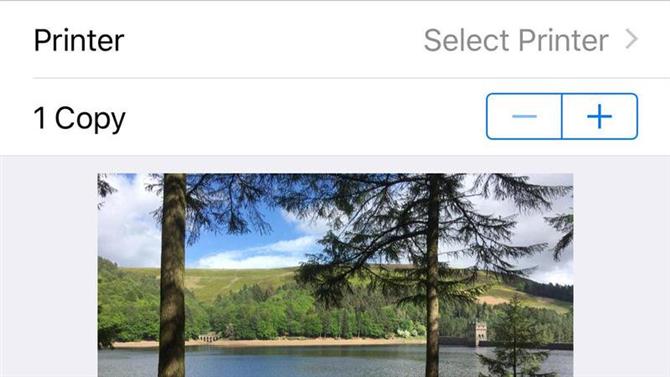Możesz przekształcić dowolny rodzaj dokumentu w plik PDF na telefonie iPhone w ciągu kilku sekund, a ponieważ ta funkcja jest wbudowana w opcję udostępniania, nie potrzebujesz aplikacji innych firm, aby rozpocząć. Oto jak przekonwertować na format PDF na iPhonie lub iPadzie.
- Otwórz dowolny typ dokumentu lub pliku obrazu na iPhonie lub iPadzie z systemem iOS 10 lub nowszym
- Stuknij Udostępnij na dole ekranu
- Przewiń ikony, aby znaleźć i wybrać Drukuj
- Na ekranie otworzy się podgląd: uszczypnij, aby powiększyć i wyświetlić dokument na pełnym ekranie
- Ten podgląd jest w rzeczywistości plikiem PDF! Aby go wyeksportować, naciśnij Udostępnij w prawym górnym rogu ekranu
- Wybierz, aby udostępnić plik PDF za pomocą AirDrop, e-maila lub innej aplikacji na telefonie iPhone
W nadchodzącym systemie iOS 13 nowa funkcja umożliwi pobieranie pełnych stron internetowych w postaci plików PDF.
Czytaj dalej: Najlepsze sposoby, aby uzyskać więcej z iPhone’a